Добавить фото в Фотошоп разными способами | Статьи | Фото, видео, оптика
Освоить Фотошоп — естественный шаг для фотографа. Но первый взгляд на графический редактор вызывает ужас: он пугает своей громоздкостью и множеством команд, которые не отличаются вовсе или отличаются, но непонятно чем.
Рассказываем пошагово и отвечаем на все вопросы новичков: как добавить фото в Фотошоп, как совместить несколько снимков или — наоборот — открыть их в разных окнах.
Отредактировать фото в Фотошопе невозможно, если для начала его не открыть, верно? / Фото: unsplash.com
У Фотошопа есть особенность: к одному и тому же результату можно прийти с помощью двух, трёх, а то и десятка путей. Это усложняет программу для новичков — если убрать все повторяющиеся инструменты и команды, она бы стала куда понятней и легче визуально. Но, с другой стороны, можно принять это как данность, и просто из множества выбирать тот способ, который проще запомнить. Рассказываем, как открыть картинку в Фотошоп разными способами.
Рассказываем, как открыть картинку в Фотошоп разными способами.
С помощью командного меню
- Откройте Фотошоп.
- Найдите самую верхнюю строку в программе.
Это командное меню, в котором собраны все возможности Фотошопа, кроме тех, где нужно физически что-то делать руками — рисовать, расставлять заплатки и убирать лишнее, выделять / Иллюстрация : Елизавета Чечевица, Фотосклад.Эксперт
3. Выберите Файл / File — Открыть / Open. В открывшемся окне найдите ту фотографию, которую хотите добавить в Фотошоп.
С помощью переноса
Перенос, или можно ещё встретить название драг-энд-дроп (переводится как «схватить и уронить»), — это самый простой вариант. Достаточно сделать два действия:
- Открыть Фотошоп.
- Найти в компьютере фотографию, подхватить её, зажав левой кнопкой мыши, и перетащить на иконку Фотошопа или на открытое окно программы. Фотографии не обязательно переносить по одной — можно выделить все, которые вы планируете редактировать.

Оранжевые рамки — области, куда нужно переносить файлы / Иллюстрация : Елизавета Чечевица, Фотосклад.Эксперт
С помощью горячих клавиш в Фотошопе
Горячие клавиши в Фотошопе — быстрые команды, которые существенно ускоряют работу, если вы обрабатываете большой объём фотографий. Да, команда экономит всего пару секунд, но, если вы ретушируете постоянно, это сэкономит часы.
- Чтобы открыть изображение в Фотошопе, зажмите сочетание клавиш Ctrl + O.
- После этого откроется меню, в котором нужно найти фотографию в папке компьютера, кликнуть по ней левой кнопкой мыши и нажать на кнопку «Открыть».
Как только вы открываете фотографию, она по умолчанию создаётся вместе со слоем. Это видно, если в меню Окно / Window открыть палитру Слои / Layers.
В палитре вы увидите единственный слой — Фон / Background / Иллюстрация : Елизавета Чечевица, Фотосклад.Эксперт / Фото: unsplash.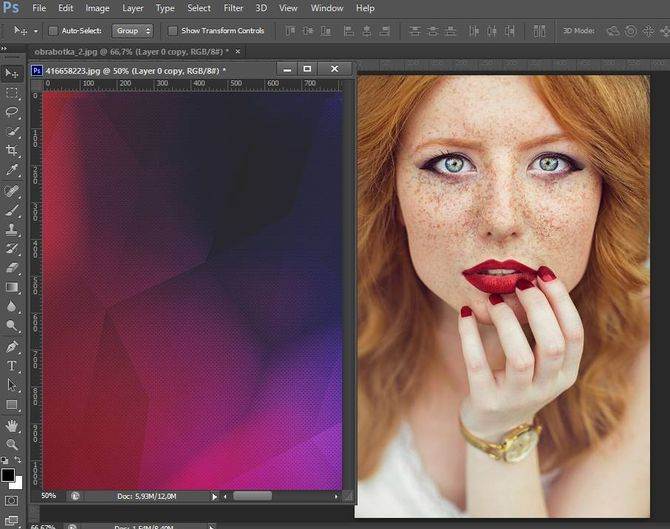 com
com
Фоновый слой — это базовый слой фотографии, слой с исходником. У него есть особенность — по умолчанию на нём стоит иконка-замок. Это значит, что слой нельзя перемещать, стирать и трансформировать. Кликните на замок — он исчезнет, а слой можно будет редактировать, как вам угодно.
Другая ситуация: вы создали новый документ, на который нужно поместить фотографию. Может, вы хотите сделать коллаж из нескольких снимков? Афишу? Рекламный пост в соцсети? Или вы открыли фото, на которое сверху нужно поместить ещё одно? Давайте разбираться, как это сделать.
Как добавить фото на фото
1. Откройте Фотошоп. Следом любым удобным способом, которые описаны в предыдущем блоке, откройте то изображение, на которое нужно будет добавить другую фотографию.
2. В палитре Слои / Layer пока что будет всего один слой с исходником — фоновый.
3. Найдите на компьютере картинку, которую хотите добавить в Фотошоп.
4. Подхватите изображение, зажав левую кнопку мыши, и перенесите его на окно Фотошопа.
Чтобы добавить фото на фото, картинку нужно переносить на рабочую область, то есть на область с уже открытым файлом. Здесь она помечена оранжевым прямоугольником / Иллюстрация : Елизавета Чечевица, Фотосклад.Эксперт / Фото: unsplash.com
Бывает, что в Фотошопе нужно открыть несколько снимков параллельно. Например, чтобы переносить тонировки с одной фотографии на другую или чтобы было проще ретушировать в одном стиле. При этом новички не знают, как сделать так, чтобы фотографии открывались в двух разных документах.
Первый способ — тот, о котором мы говорили в первом блоке. Если открывать картинки через Файл / File — Открыть / Open, изображение появится в соседнем окне, рядом с уже открытыми.
Второй способ — подхватить нужную фотографию и перенести на рабочую область Фотошопа. Тут есть нюанс: важно переносить на строку под командным меню. Это строка, похожая на браузер с открытыми вкладками. Чем больше открыто фотографий, тем больше там вкладок.
Если перенести фотографию на эту строку, она откроется отдельным документом / Иллюстрация : Елизавета Чечевица, Фотосклад.Эксперт
Raw — это специфический формат изображения, который содержит много информации в светлых и тёмных частях картинки. Поэтому всех новичков агитируют фотографировать именно в Raw — он позволяет сильно осветлять, затемнять картинку, удалять шумы, изменять цвета, не портя её качество.
Часто операционные системы компьютеров и ноутбуков не открывают Raw-формат без дополнительного софта. Одна из программ, которая умеет это делать — Фотошоп. Рассказываем, как открыть фото в Raw-формате.
Чтобы открыть RAW, подхватите нужный файл или всё нужные файлы и перенесите на открытый заранее Фотошоп. Также можно воспользоваться горячими клавишами Ctrl +O или выбрать в меню Файл / File — Открыть / Open.
Вам откроется окно — это Adobe Camera Raw (ACR). Конвертер, который переводит RAW в обычное изображение. К слову, Лайтрум произошёл от него и является его почти стопроцентной копией / Иллюстрация и фото : Елизавета Чечевица, Фотосклад.Эксперт
К слову, Лайтрум произошёл от него и является его почти стопроцентной копией / Иллюстрация и фото : Елизавета Чечевица, Фотосклад.Эксперт
В открывшемся меню можно сделать многое: осветлить, затемнить, поднять контраст, добавить тонировки, изменить цвета. Но, если цели менять исходник в ACR нет, нажмите на кнопку Открыть / Open в левом нижнем меню окна. После этого файл откроется в Фотошопе.
Как в фотошопе создать одно фото из нескольких
Сегодня мы узнаем, как в фотошопе создать одно фото из нескольких, то есть как сделать коллаж из фотографий.
Для чего создают коллаж из несколько фото:
- Владельцы сайтов, блогов, каналов или страничек в интернете стремятся вызвать интерес к своей деятельности. Также разнообразие вносят люди, которые открыли для себя интернет площадки с целью самовыражения. Коллаж из фото, схожих по тематике, очень оригинально выглядит.
- Многие люди просто хотят поделиться каким-то событием. Но фото на ресурсах располагаются не так, как они ожидают, поэтому авторы фотографий хотят самостоятельно их оформить.

- На сайтах допустимы ограничения на определенное количество фото. Удобней объединить фотографии, не попавшие на сайт, в одно фото. Так пользователь просмотрит больше интересных фото, а публикация останется полноценной.
Что нужно для создания коллажа:
— Персональный компьютер, планшет или ноутбук, к которому имеется доступ.
— Программа Adobe Photoshop любой версии.
Процесс создания коллажа из фотографий в Фотошопе:
1. В открытой программе нужно найти меню Файл (File), создать новый файл.
2. Установить следующие настройки нового файла: высота и ширина предпочтительно в пикселях, с соотношением сторон 4:3 или 16:9 (например для ширины и высоты можно установить 1280 и 853 пикселей). Если вы делаете коллаж для последующей печати, то разрешение должно быть больше.
3. Следующий шаг: вернуться к меню Файл и перейти на команду Открыть (Open), выбрать изображения в нужной папке.
Если изображения располагаются подряд, можно зажать клавишу Shift, затем кликнуть по первому и последнему фото: все изображения будут выделены. При случае, когда из всех изображений следует выбрать конкретные, не идущие подряд, можно не загружать каждое, а зажать Ctrl и выбрать фотографии.
При случае, когда из всех изображений следует выбрать конкретные, не идущие подряд, можно не загружать каждое, а зажать Ctrl и выбрать фотографии.
4. При открытии всех фото, появится возможность переключаться между ними, переходя по вкладкам в верхней панели.
5. В панели инструментов есть Перемещение (клавиша V). Обычно он находится выше всех остальных. Инструментом Перемещение (Move Tool) перетащить фото на пустой холст, будущий коллаж. То же самое нужно проделать со всеми изображениями.
6. Вкладка со слоями позволит изменить расположение слоев, указать, какое фото будет накладываться, а какое – скрываться под другим. Используя элементы управления появляется возможность деформировать фото: уменьшить, увеличить, повернуть, сжать, расширить.
7. После того как вы расположили свои фотографии, для улучшения внешнего вида следует сделать между ними пространство. Для этого обрежте все фото так, чтобы они не накладывались друг на друга. После этого примените ко всем фотографиям эффект «обводка» (в нижнем правом углу значок «fx»). Экспериментируйте с параметрами, чтобы добиться наилучшего вида.
Экспериментируйте с параметрами, чтобы добиться наилучшего вида.
8. По завершению работы зайдите в файл/сохранить как… и экспортируйте файл в формат jpg.
Таким не хитрым способом можно сделать простейший коллаж.
Рамки для коллажа
Если вы хотите сделать более эффектный и красивый коллаж, то вам понадобятся красочно оформленные рамки. Конечно их можно сделать самому, но проще скачать готовые в интернете.
Где взять рамки для коллажа?
Найти их можно на всевозможных сайтах, посвященных фоторедактору Photoshop или через Google и Яндекс картинки.
Заходим в Яндекс картинки и вбиваем один из подобных запросов:
- рамки для коллажа в фотошопе на прозрачном фоне
- рамки для коллажа в фотошопе png
и так далее. Главное смотрите, чтобы файл коллажа был в формате png, иначе ячейки для фото будут непрозрачными, что добавит лишних забот.
Пример рамки для коллажа (кликнув по фото правой кнопкой мыши, вы можете скачать её)
Результат использования коллажа.
Как делать фотоколлажи на Android
Фотоколлажи стали модными. Вместо того, чтобы спамить социальные сети кучей фотографий, создайте запоминающийся коллаж, чтобы поделиться им с друзьями и подписчиками. Благодаря Google Photos и нескольким приложениям для редактирования фотографий создание фотоколлажей на вашем лучшем планшете Android или телефоне не становится лучше.
Создание фотоколлажей с помощью Google Фото
Компания Google превратила Google Фото из стандартного приложения-галереи на Android в универсальный инструмент для редактирования, резервного копирования, систематизации и удобного обмена фотографиями и видео с другими. Недавно компания обновила инструмент для создания коллажей, добавив в него аккуратные дизайны и шаблоны.
Вы можете положиться на магию искусственного интеллекта Google Фото, чтобы создать коллаж, или сделать его вручную, выполнив следующие действия.
- Откройте Google Фото на телефоне.
- Перейти в меню Библиотека .

- Выберите Утилиты вверху.
2 Изображения
- Просмотрите предложения Google Фото и прокрутите вниз до раздела Создать новый .
- Выберите Коллаж .
- Коснитесь переключателя в верхнем левом углу изображения и выберите от двух до девяти фотографий.
- Нажмите кнопку Создать в правом верхнем углу и откройте меню создания коллажей.
2 изображения
- Взгляните на некоторые из готовых к использованию шаблонов и просмотрите предварительный просмотр в реальном времени. Вы также можете проверить имя исполнителя внизу. Если вы не предпочитаете настройку по умолчанию, перетащите изображение в другой блок.
- Нажмите Сохранить . Ваш коллаж готов для публикации в социальных сетях.
2 Изображения
Google Фото также может найти похожие фотографии и предложить коллаж в вашем альбоме. Например, у нас в галерее были фотографии из отпуска. Google Photos автоматически создал потрясающий коллаж, подводящий итоги тура.
Например, у нас в галерее были фотографии из отпуска. Google Photos автоматически создал потрясающий коллаж, подводящий итоги тура.
Хотя Google потребовалось некоторое время, чтобы довести до совершенства средство создания коллажей в приложении «Фотографии», поисковый гигант добился успеха благодаря недавнему обновлению. Большинству пользователей не потребуется стороннее приложение для создания запоминающегося коллажа на Android.
Создание фотоколлажей с помощью Pixlr
Pixlr — одно из лучших сторонних приложений для создания потрясающих коллажей. Вы можете начать с базовых макетов коллажей или выбрать один из шаблонов.
- Загрузите Pixlr из магазина Google Play.
- Откройте Pixlr и выберите коллаж .
- Выберите до десяти фотографий для создания коллажа.
- Нажмите кнопку готово в правом нижнем углу.
2 Изображения
- Проверьте доступные макеты коллажей, перетащите изображения, чтобы изменить их положение, измените угловой радиус изображения, измените тему коллажа и попробуйте различные соотношения сторон.
 Вы также можете выбрать и отредактировать изображение с помощью встроенных фильтров и инструментов.
Вы также можете выбрать и отредактировать изображение с помощью встроенных фильтров и инструментов. - Нажмите Готово в правом верхнем углу.
- Сохраните изображение в галерее или поделитесь им в социальных сетях.
2 изображения
Стили коллажей по умолчанию могут показаться некоторым слишком простыми. Вы можете изучить раздел шаблонов Pixlr для готовых вариантов.
- Запустите Pixlr и откройте меню Templates .
- Выберите нужный шаблон.
2 изображения
- Нажмите + , чтобы вставить изображение из галереи. Параметры редактирования остаются такими же, как описано выше.
- Выберите Далее , используйте инструменты редактирования Pixlr, чтобы добавить последний штрих, и коснитесь Готово вверху.
2 изображения
Pixlr работает по модели freemium. Вы должны начать подписку за 12 долларов в год, чтобы удалить рекламу.
Вы должны начать подписку за 12 долларов в год, чтобы удалить рекламу.
Использование Canva для создания фотоколлажей
Canva — популярный среди потребителей инструмент для графического дизайна. Приложение предлагает тысячи шаблонов для создания привлекательных коллажей с минимальными усилиями. Canva также автоматически сохраняет ваши дизайны, чтобы вы могли начать работу на мобильном устройстве и продолжить работу на компьютере.
- Загрузите и установите Canva из магазина Google Play.
- Откройте Canva, войдите в систему, используя данные своей учетной записи, и коснитесь значка + на главной странице.
- Найдите Коллаж и выберите Фотоколлаж из результатов поиска.
2 Изображения
- Canva открывает галерею шаблонов коллажей. Выберите один и откройте редактор Canva, чтобы внести изменения.
- Выберите фотографию в шаблоне и коснитесь значка удалить .

- Коснитесь Заменить , чтобы открыть галерею изображений и вставить медиафайлы. Повторите для всех изображений.
2 Изображения
- Играйте с фильтрами и цветами, добавляйте текст и применяйте анимацию и эффекты прозрачности из того же меню.
- Нажмите кнопку сохранить вверху, чтобы загрузить коллаж.
2 изображения
Бесплатная версия Canva должна быть достаточной для большинства людей. Если вы хотите получить доступ к миллионам стоковых фотографий и премиальных шаблонов, планировать контент в социальных сетях и т. д., перейдите на Canva Pro за 120 долларов в год.
Создание фотоколлажей на телефонах Samsung Galaxy
Приложение «Галерея» по умолчанию на телефонах Samsung многофункционально. Вы можете использовать его для создания уникальных фотоколлажей на ходу.
- Откройте галерею на телефоне Samsung.
- Выберите любую папку.

- Коснитесь меню кебаба (три точки) в правом верхнем углу и выберите Создать .
2 изображения
- Нажмите Коллаж . Вы можете объединить до шести изображений и видео.
- Выберите фотографии и нажмите Коллаж внизу.
2 изображения
- Вы можете выбрать один из нескольких встроенных макетов коллажей. Вы можете изменить соотношение сторон 1:1 по умолчанию на 9:16 или 16:9.
- Приложение «Галерея» также позволяет изменять цвет границы и радиус изображения.
- Нажмите Сохранить и найдите его в папке Коллаж .
2 изображения
Компания Samsung проделала достойную работу с инструментом создания коллажей по умолчанию в приложении «Галерея». Мы хотели бы видеть больше шаблонов дизайна в будущих обновлениях.
Создавать фотоколлажи на Android стало проще, чем когда-либо
Google Фото не ограничивается созданием коллажей.
